Amazon Chime is een videoconferentie en communicatie van AWS, waarmee gebruikers een vergadering, chat of telefoongesprek op afstand kunnen hosten of eraan kunnen deelnemen. U kunt de inhoud binnen en buiten uw organisatie delen.
Amazon Chime biedt u snelle manieren om een directe vergadering te starten, deel te nemen aan een vergadering of een vergadering te plannen. Ondertussen kunt u de vergadering tijdens een vergadersessie vastleggen. In dit bericht zullen we het hebben over hoe u Amazon Chime-vergaderingen kunt opnemen op uw Windows en Mac.
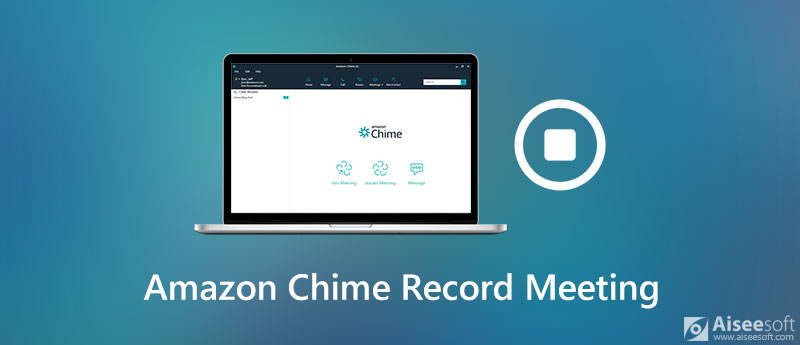
Amazon Chime biedt inderdaad een opnamefunctie om de opname van de vergadering vast te leggen en op te slaan. U kunt Amazon Chime voor Windows, Mac, webapplicatie, iOS, Android krijgen, evenals invoegtoepassingen en extensies. In dit deel zullen we de gedetailleerde stappen beschrijven om een Amazon Chime-vergadering te starten en op te nemen tijdens de vergadersessie.
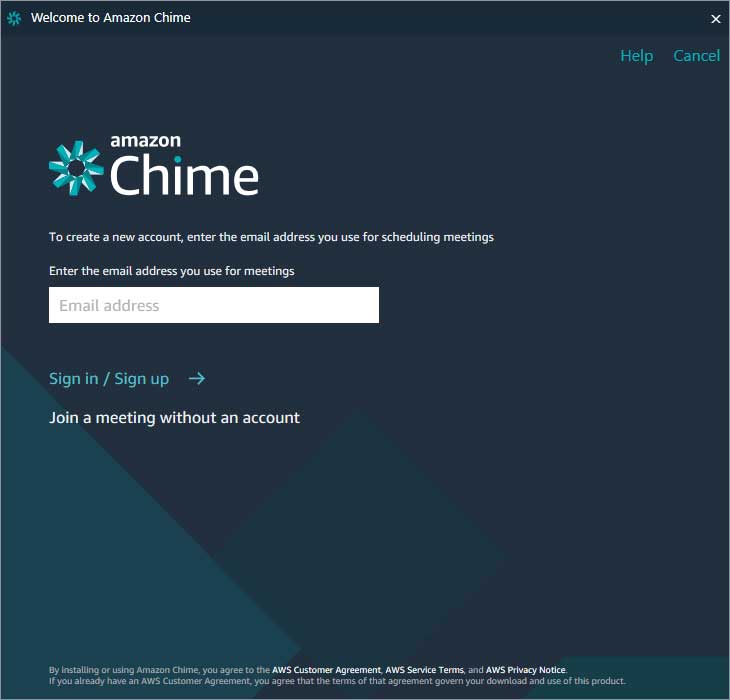
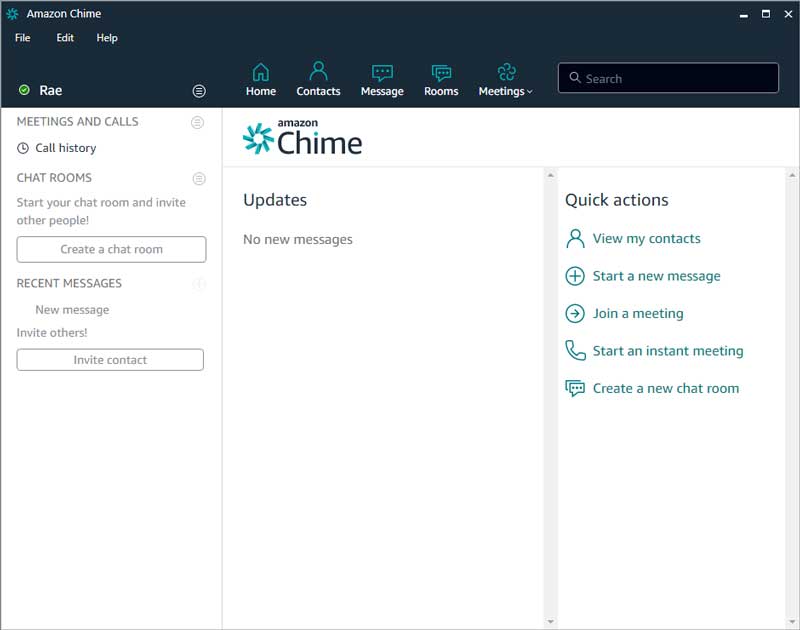
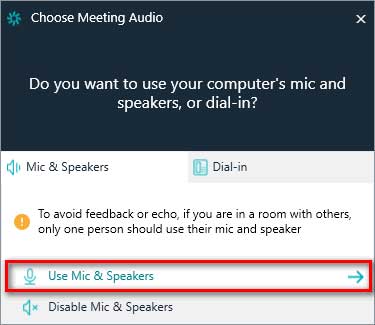
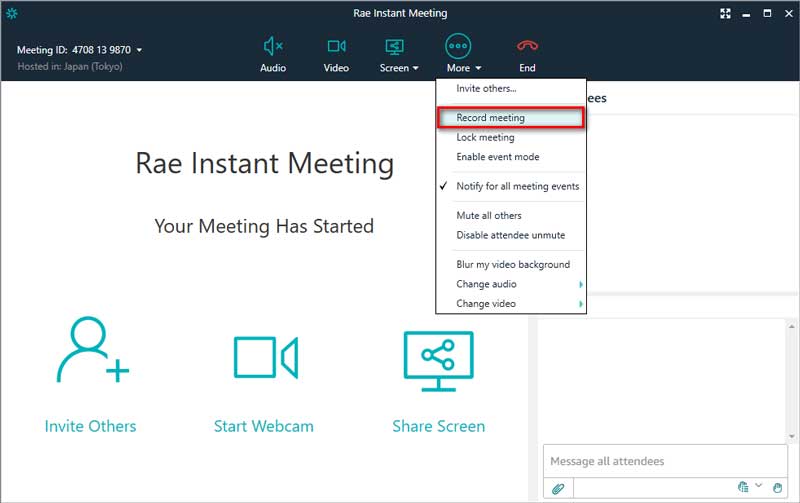
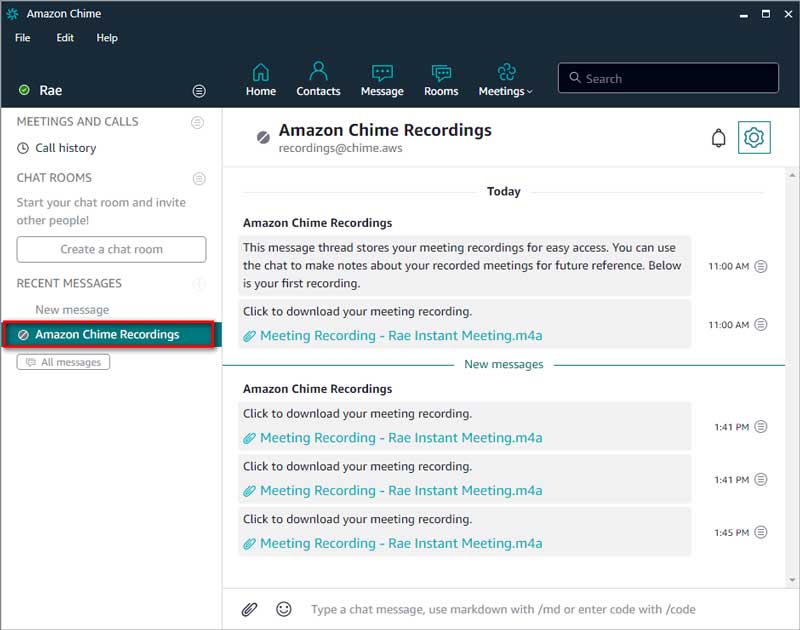
Met de ingebouwde opnamefunctie van Amazon Chime blijven de opgenomen bestanden meestal groot. Je kunt ze uploaden naar Amazon WorkDocs of de videolink delen met je bezoekers.
Soms treden er storingen op tijdens de opname van Amazon Chime. U kunt echter de software van derden gebruiken - Aiseesoft schermrecorder om een opname met hoge resolutie uit te voeren op Windows en Mac. Met deze schermopnamesoftware kunt u alle soorten vergaderingen opnemen, zoals Zoom Meeting, Google ontmoeten, U Meeting, GoToMeeting en meer.

Downloads
Beste Amazon Chime Meeting Recorder
100% veilig. Geen advertenties.
100% veilig. Geen advertenties.




Als je het installeren van desktopsoftware beu bent, kun je in plaats daarvan een online Amazon Chime-vergaderrecorder proberen. Aiseesoft Gratis online schermrecorder is een gratis en webgebaseerde opnametool waarmee u online vergaderingen, lezingen, online video's, streaming audio, games en webinars op uw computer kunt vastleggen. Hier zijn de stappen om Amazon Chime-vergadering online op te nemen.
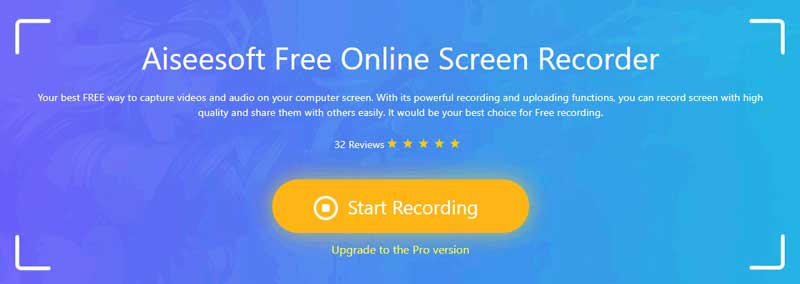
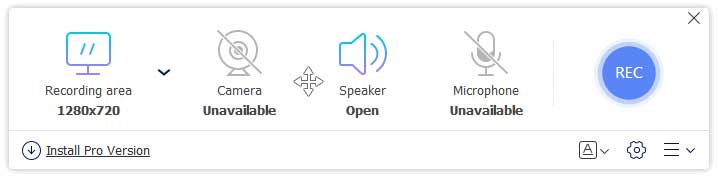
1. Hoe neem ik contact op met Amazon Chime?
Als u premium-ondersteuning heeft, kunt u naar het ondersteuningscentrum gaan en uw feedback indienen. Als dit niet het geval is, kunt u AWS Management Console openen en Amazon Chime kiezen. Kies Ondersteuning en selecteer Verzoek indienen.
2. Is Amazon Chime gratis te gebruiken?
Je kunt Amazon Chime Pro 30 dagen gratis uitproberen. Na 30 dagen kun je Amazon Chime Basic nog steeds gratis gebruiken. Of u kunt Amazon Chime Pro kopen voor $ 15.00 per gebruiker per maand.
3. Werkt Amazon Chime op iPhone?
Ja. Amazon Chime is beschikbaar voor iOS-apparaten en u kunt het gebruiken om online vergaderingen, oproepen, videoconferenties te houden en te chatten op uw iPhone, iPad en iPod.
Conclusie
We hebben voornamelijk 3 manieren gedeeld om neem Amazon Chime-vergaderingen op op Windows en Mac. U kunt de ingebouwde opnamefunctie van Amazon Chime gebruiken om een vergadering op te nemen. U kunt ook Aiseesoft Screen Recorder proberen om een soepele en hoogwaardige opname van Amazon Chime-vergaderingen te genereren.
Vergadering opnemen
Zoho-vergaderrecorder Klikvergadering Een conferentie opnemen Neem BlueJeans-vergaderingen op Neem AnyMeeting-evenementen op Beste gratis telefonische conferentieservice Opnemen op Freeconferencecall Neem Lync-vergaderingen en -gesprekken op Converteer G2M naar MP4 Video opnemen voor Google Classroom Neem een sessie op in BigBlueButton Neem Robin Meeting Room op Neem vergaderingen op Samepage op Een videogesprek of vergadering opnemen op Lifesize Amazon Chime Meeting opnemen Teamvergadering opnemen
Aiseesoft Screen Recorder is de beste schermopnamesoftware om alle activiteiten vast te leggen, zoals online video's, webcamgesprekken, games op Windows / Mac.
100% veilig. Geen advertenties.
100% veilig. Geen advertenties.